Panduan Penggunaan Aplikasi e-Kinerja
Panduan Penggunaan Aplikasi e-Kinerja
Buku Panduan Penggunaan Aplikasi e-Kinerja telah diterbitkan oleh Badan Kepegawaian Negara (BKN). Buku Petunjuk e‑Kinerja ini digunakan untuk memandu ASN dalam pelaporan, monitoring, dan penilaian kinerja dalam periode tertentu menggunakan aplikasi e‑Kinerja. Diharapkan dengan buku panduan ini akan dapat mempermudah ASN di dalam penggunaan aplikasi e‑Kinerja.
Berikut ini adalah petunjuk penggunaan Aplikasi e-Kinerja.
Akses e‑Kinerja
Anda dapat mengakses e‑Kinerja di https://kinerja.bkn.go.id, kemudian login menggunakan NIP dan Password MySAPK Anda.


Jika Anda lupa terhadap password MySAPK, silahkan gunakan fitur reset Password yang tersedia di aplikasi MySAPK BKN (https://mysapk.bkn.go.id).
Cara Membuat SKP
Setelah login Anda akan masuk pada halaman Daftar SKP. Halaman ini menampilkan seluruh daftar SKP yang telah Anda buat.

- Menu SKP untuk menampilkan seluruh periode SKP yang telah user buat, membuat SKP, Matriks Peran Hasil, SKP Bawahan dan Penilaian
- Menu Tim Kerja untuk menampilkan tim kerja yang user masuk dalam tim kerja tersebut, juga dapat digunakan untuk membuat tim kerja bagi atasan
- Menu Monitoring Kurva untuk menampilkan kurva penilaian untuk periode tertentu
- Menu Monitoring Pengisian untuk menampilkan dashboard pengisian SKP pada masing ‑ masing unit pada instansi
- Menu Manajemen Unor untuk mengatur posisi Unor pada sebuah instansi
- Menu Manajemen Pegawai untuk mengatur Unor dan Jenis Jabatan pegawai

SKP JPT dan Pimpinan Unit Kerja
SKP Kuantitatif
Anda dapat membuat SKP dengan klik tombol Tambah SKP pada bagian kanan atas halaman Daftar SKP atau halaman utama setelah Anda login. Langkah pertama yang harus dilakukan dalam membuat SKP adalah mensetting Periode SKP.

Pilih tanggal Periode Awal, Periode Akhir dan Pendekatan lalu klik tombol OK. Setelah Anda men‑ setting periode SKP, Periode SKP yang baru saja Anda buat akan muncul pada halaman Daftar SKP. Selanjutnya klik tombol Detil SKP pada periode tersebut. Kemudian Anda akan masuk pada halaman Sasaran Kinerja Pegawai. Jika Pejabat penilai tidak sesuai klik tombol Muat Ulang untuk memperbaikinya.

Klik tombol Tambah Rencana Hasil Kerja (RHK) untuk menambah rencana hasil kerja. Kemudian pilih Klasifikasi Rencana Hasil Kerja, Jenis Rencana Hasil Kerja utama atau tambahan, lalu isikan Rencana Hasil Kerja dan Penugasan dari kemudian klik tombol OK.


Anda dapat mengubah Rencana Hasil kerja dengan klik tombol Edit , Anda juga dapat menghapus Rencana Hasil kerja dengan klik tombol Hapus. Selanjutnya klik tombol Tambah Indikator untuk menambah indikator, target dan perspektif pada rencana hasil kerja yang sebelumnya Anda buat.

Isikan Indikator, Target yang harus dicapai dan pilih Perspektif. Kemudian klik OK . Anda dapat mengubah maupun menghapus indikator yang telah anda buat dengan klik Edit dan Hapus pada kolom indikator.

Selanjutnya ulangi langkah Tambah Rencana Hasil Kerja beserta tambah Indikatornya sesuai dengan kebutuhan Anda. Jika Anda ingin membuat SKP dengan Pendekatan Kualitatif maka langkah pertama yang harus dilakukan adalah klik tombol Tambah SKP pada halaman Daftar SKP kemudian pilih tanggal Periode Awal, tanggal Periode Akhir dan pilih Pendekatan Kualitatif.
SKP Kualitatif
Jika Anda ingin membuat SKP dengan Pendekatan Kualitatif maka langkah pertama yang harus di‑ lakukan adalah klik tombol Tambah SKP pada halaman Daftar SKP kemudian pilih tanggal Periode Awal, tanggal Periode Akhir dan pilih Pendekatan Kualitatif.

Selanjutnya klik tombol Detil SKP maka Anda akan masuk pada halaman Sasaran Kinerja Pegawai. Kemudian klik tombol Tambah Rencana Hasil Kerja (RHK). Pilih Klasifikasi Rencana Hasil Kerja, Je‑ nis Rencana Hasil Kerja, Isikan Rencana Hasil Kerja dan Penugasan dari, lalu klik OK . Selanjutnya klik Tambah Indikator. Jika Indikator pada SKP Kuantitatif membutuhkan Target dan Perspektif maka pada SKP kualitatif tidak membutuhkan hal tersebut.

Setelah Anda mengisikan Indikator selanjutnya klik OK. Ulangi langkah Tambah Rencana Hasil Kerja dan Tambah Indikator sesuai dengan kebutuhan Anda.
Cara Membuat SKP Sebagai Pegawai (JF dan JA)
Langkah pertama membuat SKP sebagai pegawai adalah klik tombol Tambah SKP pada halaman Daf‑ tar SKP kemudian pilih tanggal Periode Awal, tanggal Periode Akhir dan pilih Pendekatan. Selanjutnya klik tombol Detil SKP maka Anda akan masuk pada halaman Sasaran Kinerja Pegawai. Kemudian klik tombol Tambah Rencana Hasil Kerja (RHK).

Pilih RHK yang dapat diintervensi, kemudian kemudian pilih Jenis RHK selanjutnya isikan Rencana Hasil Kerja, lalu klik OK.

Langkah berikutnya klik tombol Tambah Indikator kemudian isikan indikatornya jika mensetting SKP menggunakan Pendekatan Kualitatif maka Anda harus menuliskan Indikator, Target, dan Pers‑ pektif, jika Anda mensetting SKP menggunakan Pendekatan Kuantitatif maka Anda hanya mengisikan Indikator saja.
Cara Mengajukan SKP
Jika Anda telah selesai membuat SKP, langkah selanjutnya adalah mengajukan SKP, yang pertama pastikan Anda telah berada pada halaman Sasaran Kinerja Pegawai.

Selanjutnya klik tombol Ajukan SKP kemudian akan muncul form konfirmasi, jika Anda yakin akan mengajukan SKP tersebut maka klik OK, dan sebaliknya jika Anda belum yakin untuk mengajukan SKP maka klik Close . SKP yang telah Anda ajukan tidak bisa dilakukan perubahan sampai dengan SKP tersebut ditinjau.


Buku Panduan Penggunaan Aplikasi e-Kinerja selengkapnya dapat dibaca dan di unduh pada tautan berikut ini.
@Salam Website Nasty


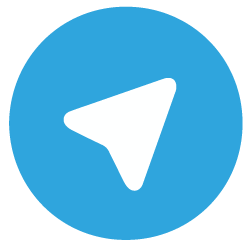
0 Response to "Panduan Penggunaan Aplikasi e-Kinerja"
Post a Comment
Silahkan Berkomentar dengan Jelas dan Sopan